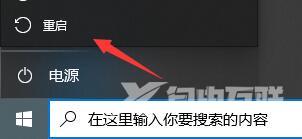win10闪退之后没有网络的解决方法是使用键盘的“win+r”打开运行框,输入“msconfig”,回车确定,然后在“常规”选项卡下,勾选“诊断启动”。进入之后先点击左下角“隐藏所有Mic
win10闪退之后没有网络的解决方法是使用键盘的“win+r”打开运行框,输入“msconfig”,回车确定,然后在“常规”选项卡下,勾选“诊断启动”。进入之后先点击左下角“隐藏所有Microsoft服务”,再点击右下角“全部禁用”。点击“确定”之后重启电脑,然后再用上面的方法将启动改为“正常启动”再启用需要的服务即可。
win10闪退之后没有网络的解决方法相关推荐:win10禁用系统更新服务教程

1、首先,使用键盘的“win+r”打开运行框,输入“msconfig”,回车确定。
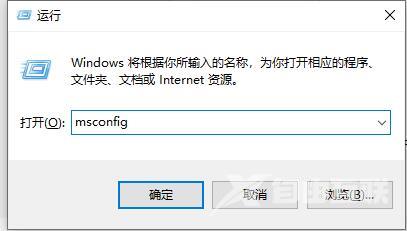
2、然后在“常规”选项卡下,勾选“诊断启动”。
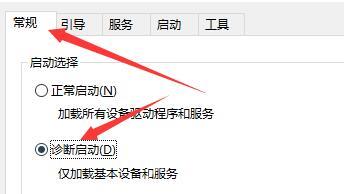
3、接着点击上方的“服务”进入服务选项卡。
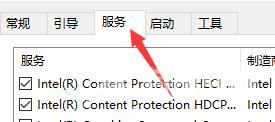
4、进入之后先点击左下角“隐藏所有Microsoft服务”,再点击右下角“全部禁用”。

5、点击“确定”之后重启电脑,然后再用上面的方法将启动改为“正常启动”再启用需要的服务即可。